Acerca de
Esta guía va dirigida para los usuarios que desean saber el avance de su trámite ingresado, verificar en que proceso se encuentra y que observaciones puede presentar el mismo. También se detalla el procedimiento para adjuntar algún tipo de documento que haya sido solicitado durante el trámite.
- Ingresar a la página web del Gobierno Autónomo Descentralizado Municipal de Guayaquil: www.guayaquil.gob.ec
- Dar clic en el ícono Servicios en Línea.
- Dar clic en la opción Trámites, que se encuentra ubicada en la barra de menú. Luego dar clic en la opción: Consultas…→ Tasa de Habilitación → Consultas de Tasas y Trámites.
- Ingresar su información en los campos Usuario y Contraseña.
- En esta pantalla usted podrá visualizar las Tasas de Habilitación que posee, así mismo podrá revisar el progreso de sus trámites ingresados.
- Para conocer el avance de su trámite ingresado deberá seleccionar el número de trámite ingresado que desee revisar y posteriormente dando clic en la palabra Detalle, para poder revisar la información que posee su trámite.
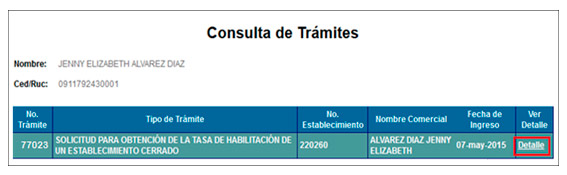
7. Se le recomienda verificar y leer detenidamente la sección de Observación que se encuentra en la parte final de la pantalla de Detalle del Trámite, en este campo aparecerá todo avance y solicitud de información y documentación requerida para dar continuidad a su trámite.
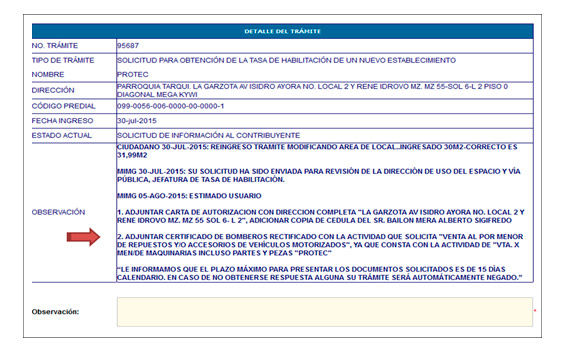
1. Responder consultas realizadas durante el trámite: En caso que la Jefatura de Tasa de Habilitación, mediante una pregunta o consulta efectuada a través del trámite, le haya solicitado información adicional, usted deberá responder a lo indicado para poder dar continuidad con la evaluación de su trámite.
- Ejemplo:
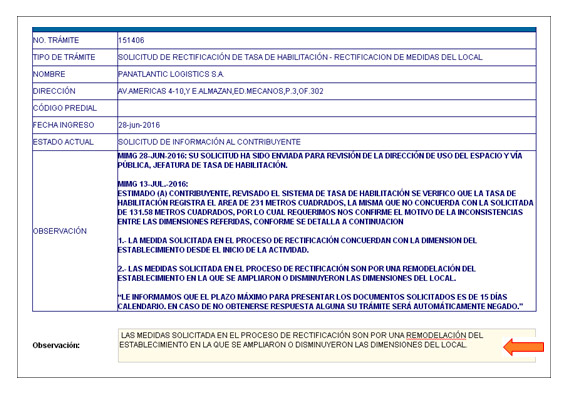
- La respuesta a la consulta deberá digitarla en el recuadro amarillo signado como Observación.
- Una vez que haya respondido a las observaciones o preguntas realizadas en el trámite deberá de dar clic en el botón de Enviar, para que su respuesta pueda llegar a través del trámite a la Jefatura de Tasa de Habilitación y lpueda continuar la evaluación de su trámite.
- TIP: Se le recuerda revisar en la sección Observación que se encuentra en la parte final de la pantalla de Detalle del trámite el plazo máximo otorgado para responder y/o adjuntar la información solicitada, por cuanto al culminar el plazo otorgado el trámite podría ser NEGADO por incumplimiento en el tiempo estipulado para responder el mismo.
2. Finalmente enviada su respuesta aparecerá un mensaje indicando que el proceso realizado concluyó exitosamente, tal como se muestra en la siguiente imagen:
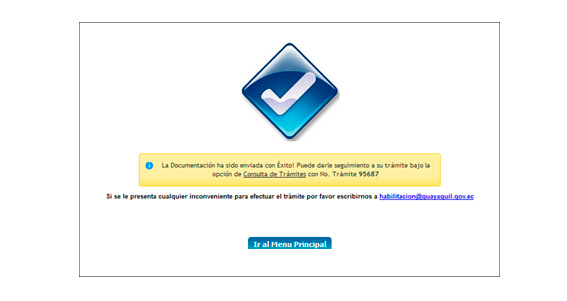
1. Adjuntar documentos adicionales solicitados durante el Trámite
- En caso que la Jefatura de Tasa de Habilitación le haya solicitado documentos adicionales para poder completar la evaluación de su trámite, usted podrá verificar qué documentos se solicitan en la parte de “Detalle”, en el cual aparecerán enlistados los documentos requeridos.
2. Le aparecerá debajo de la pantalla de Detalle del Trámite un recuadro color gris titulado “Carga de documentos Digitalizados”, en el cual deberá cargar de manera individual cada uno de los documentos adicionales requeridos.

- Haciendo uso de este recuadro, podrá adjuntar la documentación solicitada, la cual se encuentran en estado Pendiente hasta el momento en que usted adjunte el archivo respectivo cambiando automáticamente el estado a Cargado.
3. En los campos Documento y Descripción se indica el tipo de documento que deberá adjuntar. En caso de que usted necesite explicar algún detalle del documento adjuntado, podrá indicarlo en la sección denominada Observación.
- TIP: Para cada documento que va a adjuntar, deberá escanear todas sus páginas en un solo archivo *(escaneando las hojas/carillas de los documentos solicitados en un solo archivo de tipo JPG, TIF, PDF o JPEG, sin que el archivo supere el tamaño los 2 Megabytes)*
4. Para adjuntar la documentación solicitada usted deberá dar clic en el botón de “Examinar”.

- A continuación aparecerá una ventana emergente en la cual usted podrá buscar y seleccionar la ubicación del archivo que se encuentra en su PC o en algún dispositivo externo.
- Una vez seleccionado el archivo, dar clic en el botón Insertar para que el documento se adjunte al trámite, cambiando automáticamente el estado de Pendiente a Cargado.
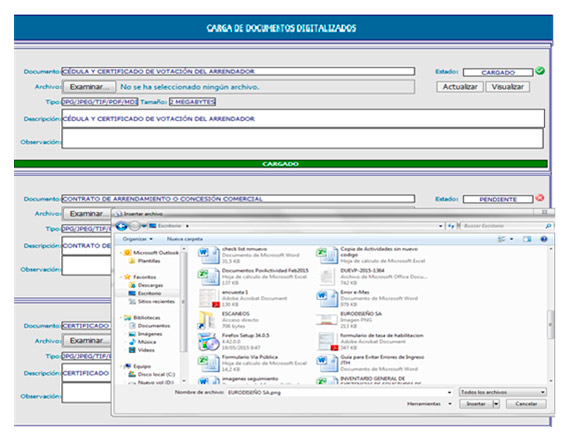
5. Finalmente deberá responder en el campo Observación (cuadro de texto amarillo). Por ejemplo: "ADJUNTO LO SOLICITADO".
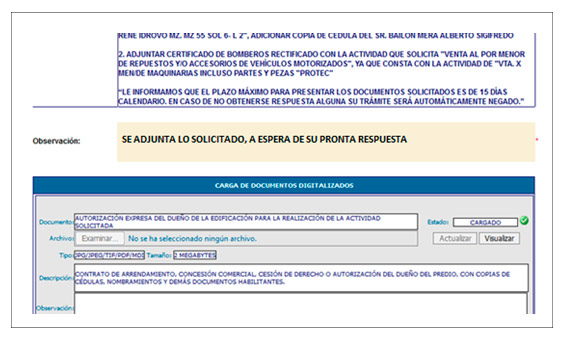
6. Luego dar clic en el botón Enviar.
- TIP: Recuerde realizar este paso, ya que de lo contrario aparecerá como no respondido y su trámite podría ser NEGADO por incumplir con el tiempo de respuesta estipulado.
7. Una vez enviada su respuesta aparecerá un mensaje indicando que el proceso realizado concluyó exitosamente.
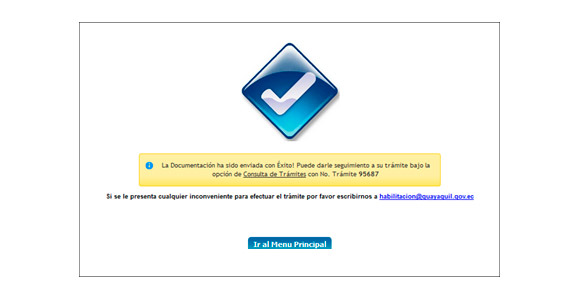
Descargue esta guía aquí.

